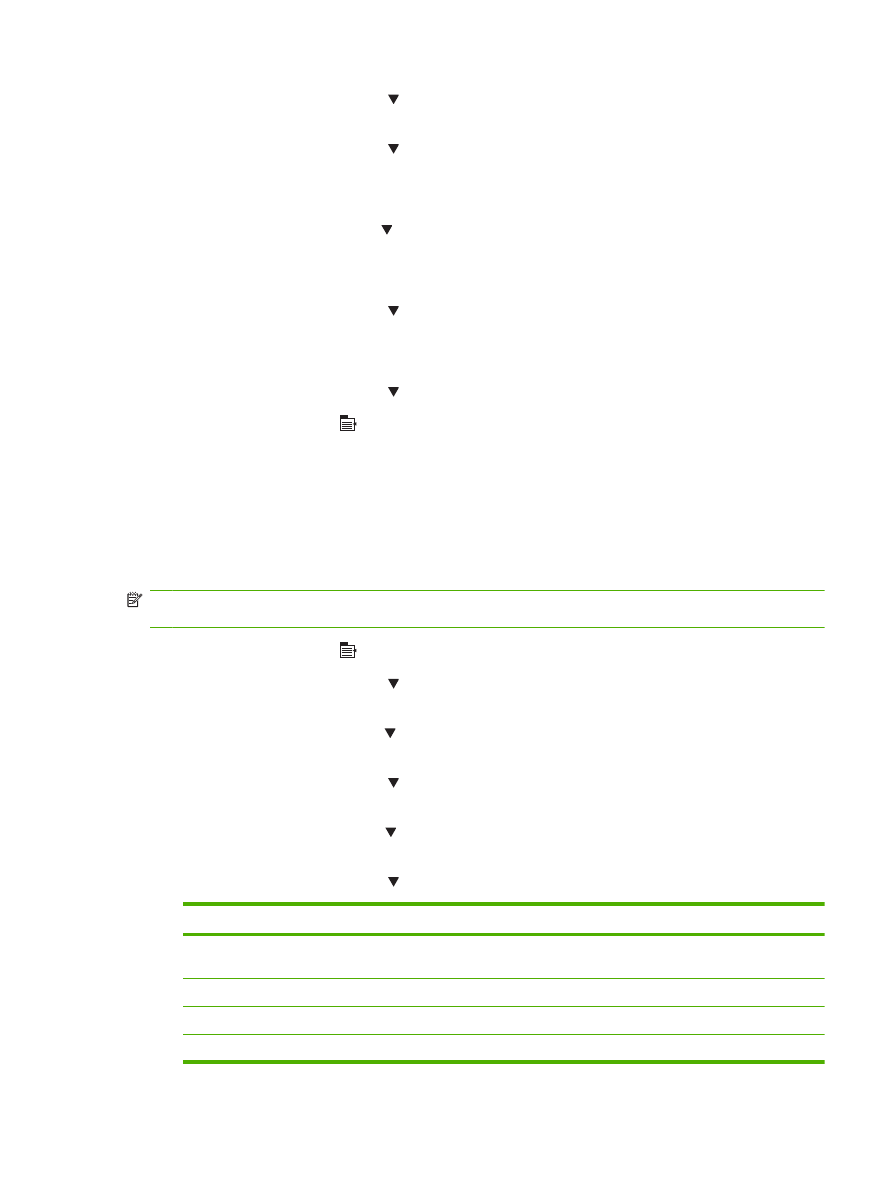
Ustawienia szybkości łącza i dupleksu
Szybkość połączenia sieciowego oraz tryb połączenia serwera druku musi odpowiadać sieci. W
większości sytuacji urządzenie należy pozostawić w trybie automatycznym. Wprowadzenie
nieprawidłowych zmian w ustawieniach szybkości łącza i druku dwustronnego może uniemożliwić
komunikowanie się z innymi urządzeniami sieciowymi. Jeśli konieczne jest dokonanie zmian, należy
użyć panelu sterowania urządzenia.
UWAGA:
Dokonanie zmian w tych ustawieniach spowoduje wyłączenie, a następnie ponowne
włączenie urządzenia. Zmiany należy wprowadzać tylko wtedy, gdy urządzenie jest bezczynne.
1.
Naciśnij przycisk
Menu
.
2.
Naciśnij przycisk strzałki w dół , aby wyróżnić pozycję KONFIGURACJA URZĄDZENIA, a
następnie naciśnij przycisk
OK
.
3.
Naciśnij przycisk strzałki w dół , aby wyróżnić pozycję WEJŚCIE/WYJŚCIE, a następnie naciśnij
przycisk
OK
.
4.
Naciśnij przycisk strzałki w dół , aby wyróżnić pozycję WBUDOWANE URZĄDZENIE
JETDIRECT, a następnie naciśnij przycisk
OK
.
5.
Naciśnij przycisk strzałki w dół , aby wyróżnić pozycję SZYBKOŚĆ ŁĄCZA, a następnie naciśnij
przycisk
OK
.
6.
Naciśnij przycisk strzałki w dół , aby wyróżnić jedną z następujących opcji.
Ustawienie
Opis
Auto
Serwer druku konfiguruje się automatycznie na najwyższą dozwoloną szybkość
połączenia sieciowego i tryb komunikacji w sieci.
10T PÓŁ
10 megabajtów na sekundę (Mb/s), połączenie w trybie półdupleks.
10T PEŁEN
10 Mb/s, połączenie w trybie pełnego dupleksu.
100TX PÓŁ
100 Mb/s, połączenie w trybie półdupleks.
PLWW
Konfiguracja sieciowa
69
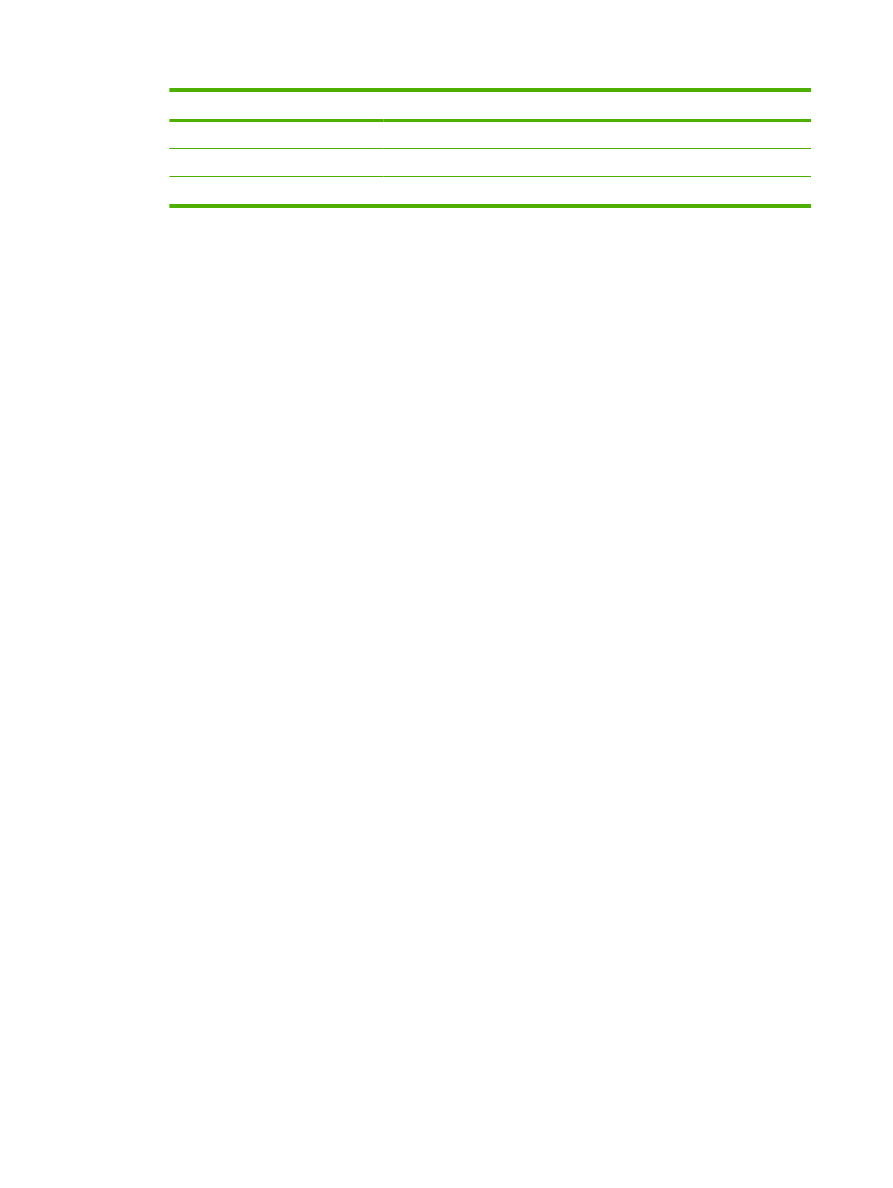
Ustawienie
Opis
100TX PEŁEN
100 Mb/s, połączenie w trybie pełnego dupleksu.
100TX AUTO
Ograniczenie autonegocjacji do maksymalnej szybkości połączenia 100 Mb/s.
1000TX PEŁEN
1000 Mb/s, połączenie w trybie pełnego dupleksu.
7.
Naciśnij przycisk
OK
. Urządzenie wyłączy się, a następnie włączy ponownie.
70
Rozdział 5 Złącza
PLWW
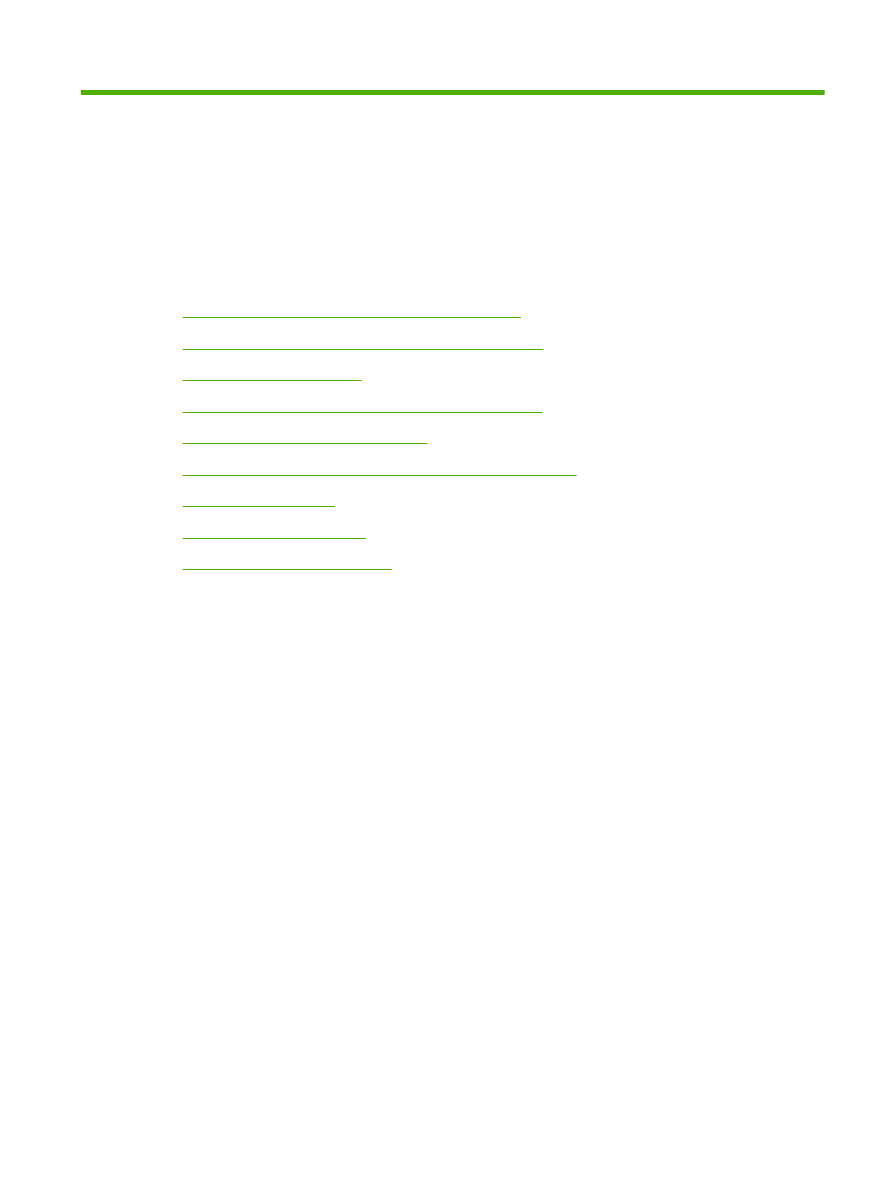
6